L’internet marketing è fondamentale e soprattutto , è il metodo più semplice, ed in alcuni casi, anche il più economico per fare pubblicità alla propria attivita.
Per questo motivo, q-touchsuite permette di creare campagne Google Ads.
In una sola piattaforma hai i tools che ti servono per gestire tutte le fasi di marketing per i tuoi progetti.
Crea campagna Google Ads
Con q-touchsuite puoi creare le campagne pubblicitarie sulla piattaforma Google Ads per i canali Search e Display. La funzione ti permette di creare le campagne google ads attraverso un’interfaccia facile da gestire.
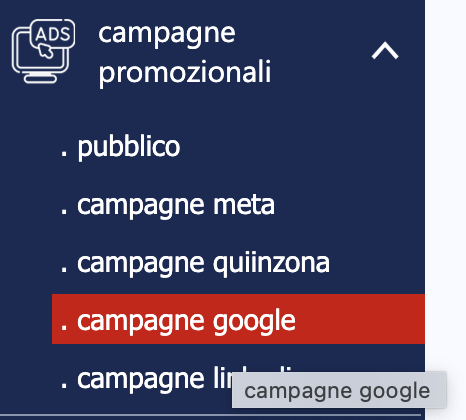
Per creare e gestire le campagne , accedi alla sezione “campagne promozionali – campagne google”.
Prerequisiti
Per poter pubblicare una campagna google, devi possedere un account pubblicitario google ads, l’account deve essere collegato al progetto dalla sezione ‘progetto – social & ads’ funzione Ads connect.
Impostazioni campagna
L’interfaccia di gestione delle campagne è divisa in quatto sezioni.
- definizione : imposta i dati di base della campagna, nome della campagna, periodo, tipo campagna, budget , account pubblicitario da utilizzare
- annuncio : imposta i gruppi annunci e gli annunci da utilizzare nella campagna pubblicitaria
- località : imposta il luogo fisico in cui vuoi che la campagna sia visibile, puoi decidere di pubblicare la campagna sull’intero territorio nazionale, o in una o più specifiche località
- target : imposta il profilo target della campagna, indicando il pubblico di destinazione, puoi utilizzare un pubblico salvato in precedenza creato dalla funzione “campagne promozionali – pubblico” .
Definizione della campagna Google Ads
Nella scheda definizione imposti le caratteristiche di base della campagna :
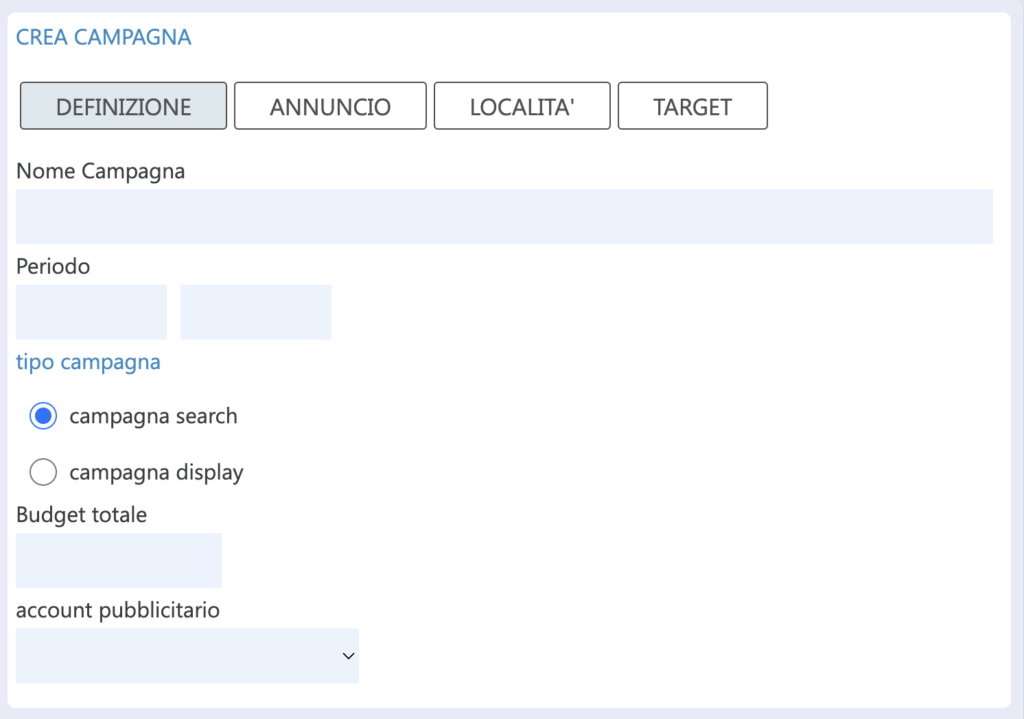
- nome della campagna : il nome identificativo per la tua campagna
- periodo : data inizio e fine della campagna
- tipo campagna : puoi scegliere se creare una campagna search (attivabile sul motore di ricerca google) o una campagna display (attivabile su tutti i siti che espongono i banner pubblicitari circuito google)
- budget totale : importo in euro da investire per la campagna
- account pubblicitario : imposta l’account pubblicitario collegato alla campagna, l’account è quello collegato al tuo progetto
Creare campagna Google Ads : creazione annuncio
Dalla scheda annuncio puoi creare i gruppi annuncio e gli annunci collegati alla campagna.
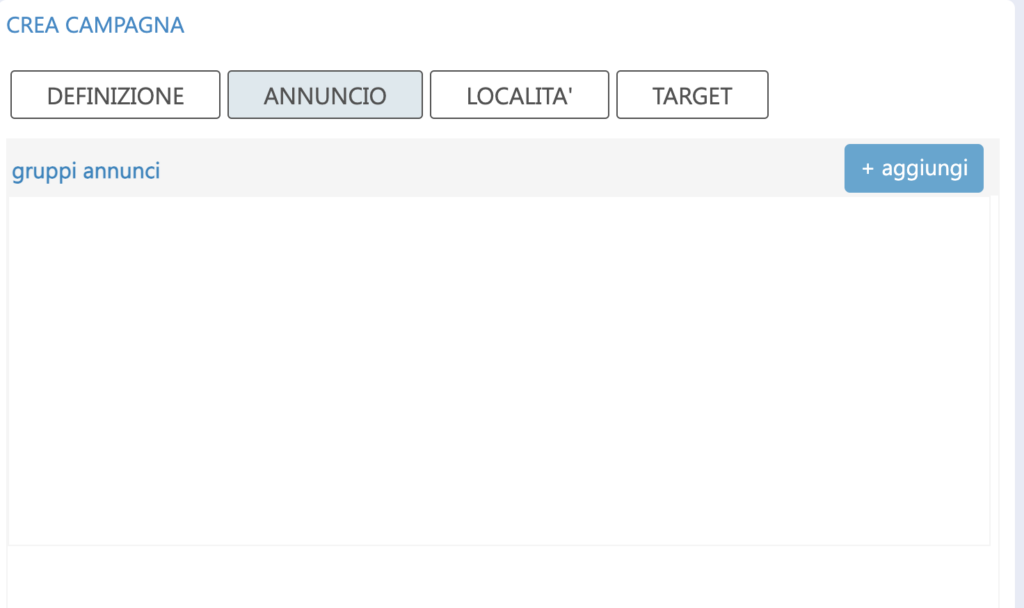
Gruppi annunci
Le campagne google sono organizzate in gruppi annunci, ognuno collegato ad un elenco di parole chiave. Per ogni gruppo annunci è possibile inserire gli annunci.
Per inserire un gruppo annuncio usa il tasto “+ aggiungi“.
Per ogni gruppo inserisci :
- nome gruppo : identifica il gruppo, non puoi inserire due gruppi con lo stesso nome
- elenco keywords : aggiungi le parole chiavi correlate al gruppo, usando il campo KeyWord e poi fai click su “aggiungi”
Puoi ottenere una lista di keywords suggerite, inserendo una parola in suggerisci keyword e poi cliccando sul tasto “trova“. Ti verrà proposto un elenco delle parole chiave più usate nelle ricerche di google , collegate alla parola che hai inserito. Puoi decidere di importare tutte o parte delle parole chiave in elenco. L’elenco è ottenuto in tempo reale dai dati in possesso di google.
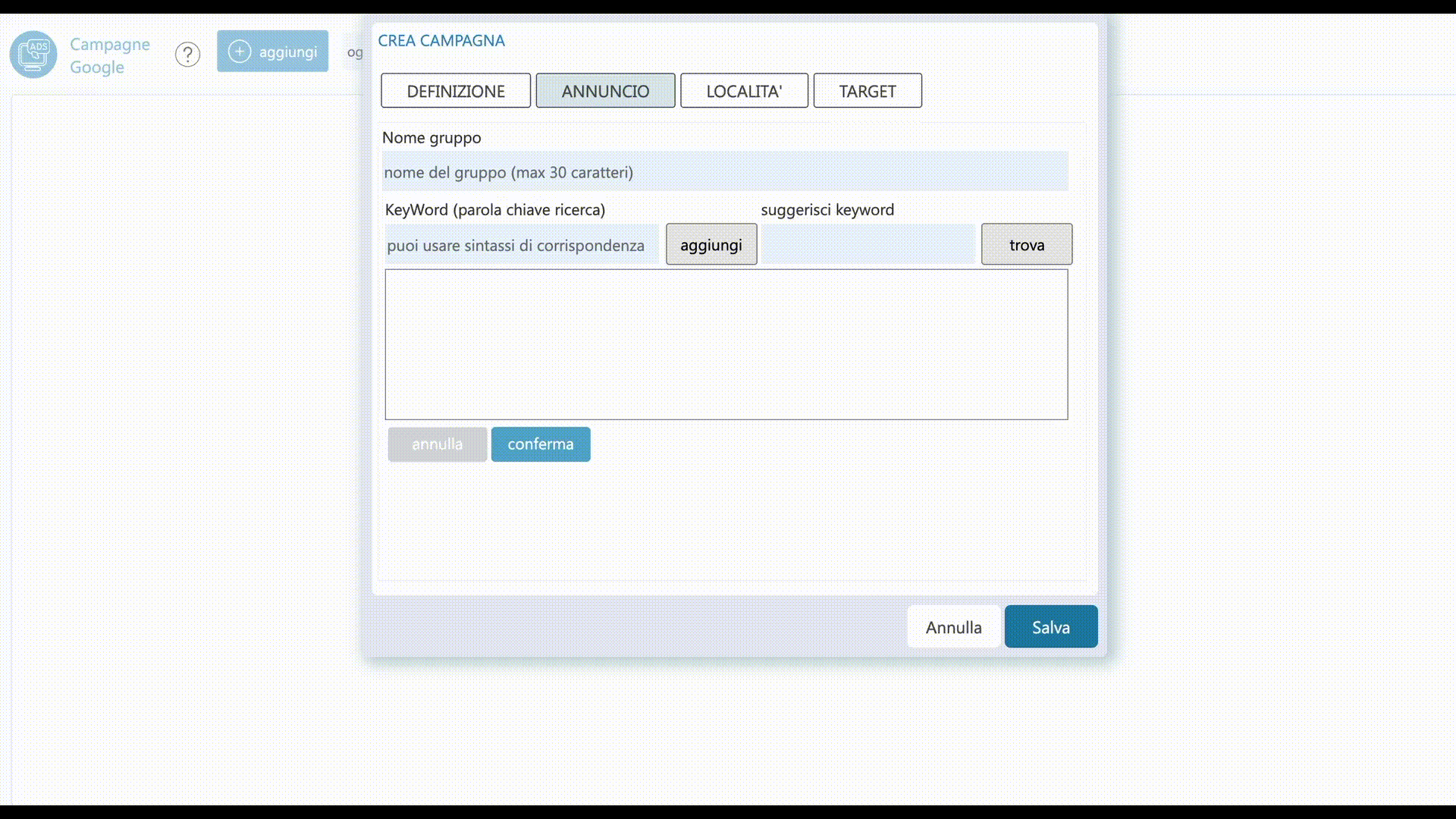
Per salvare il gruppo annuncio, fai click sul tasto “conferma“.
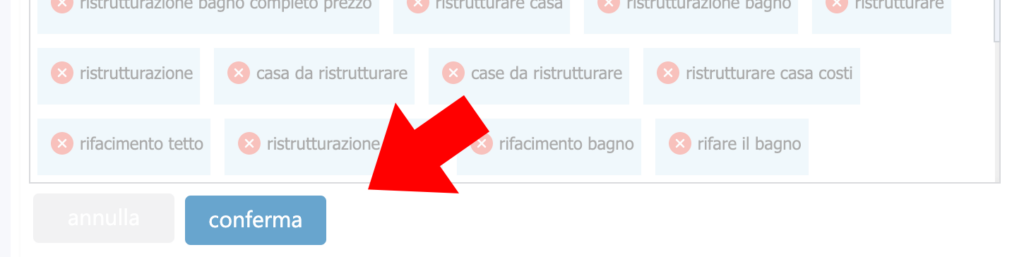
Crea annuncio
Per creare campagne google ads è necessario inserire gli annunci.
Dopo aver creato il gruppo annuncio, puoi aggiungere gli annunci, usando il tasto “[+] annunci” in corrispondenza del singolo gruppo. Ti verrà proposto l’elenco degli annunci già inseriti per il gruppo, oppure una lista vuota se ancora non hai inserito nessun annuncio.
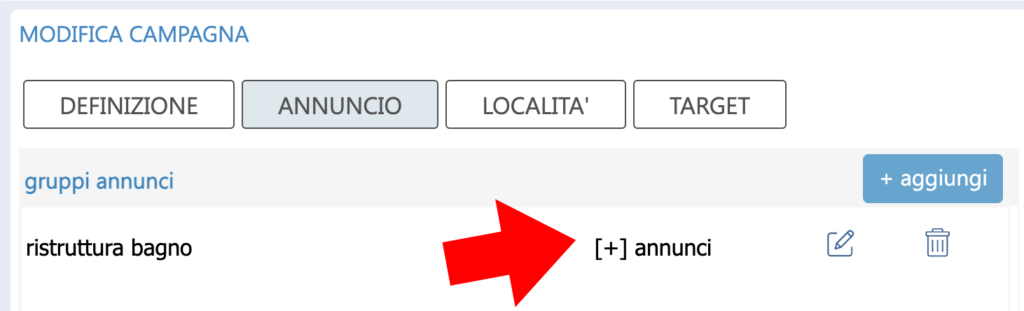
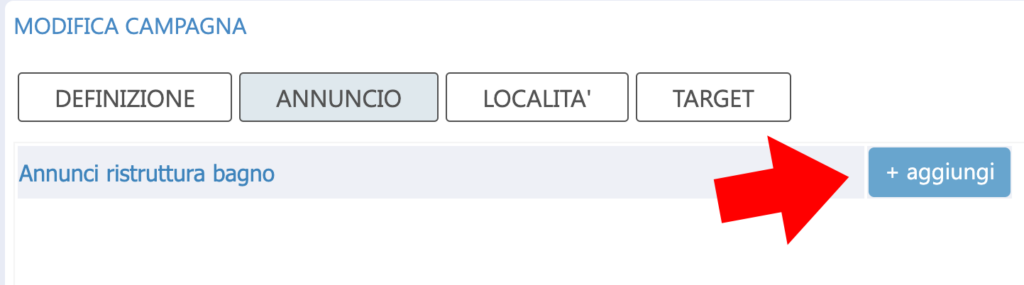
Per aggiungere l’annuncio fai click su tastlo “+ aggiungi“.
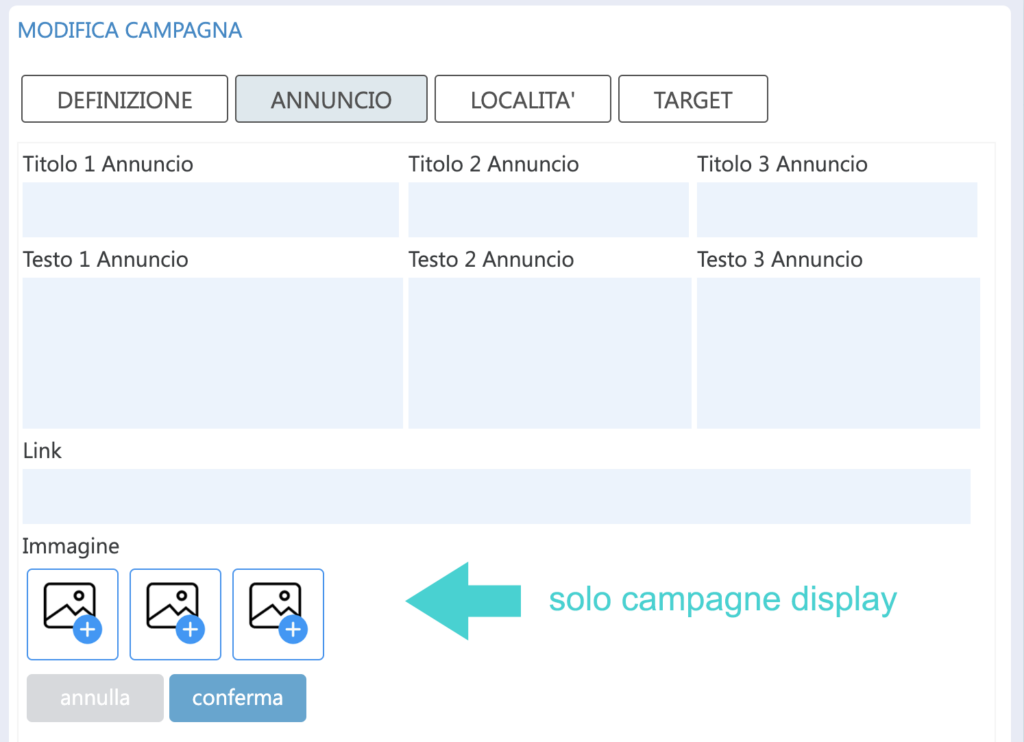
In base al tipo campagna che hai selezionato, “search” o “display” , vedrai una diversa schermata. In caso di campagne “display”, ti verrà richiesto di caricare almeno tre immagini, con le caratteristiche indicate a seguire.
La composizione dell’annuncio prevede l’inserimento di tre titoli e tre descrizioni. Questi elementi saranno utilizzati da google per la composizione dell’annuncio da visualizzare nella ricerca. Ognuno dei tre blocchi da inserire è composto da :
- titolo annuncio : titolo dell’annuncio, non superiore a 30 caratteri, es. Devi ristrutturare il bagno ?
- descrizione dell’annuncio : una descrizione non superiore a 90 caratteri, es. Scopri le nostre offerte per ristrutturare velocemente e senza imprevisti
- immagini : in caso di campagna di tipo “display” è necessario fornire la parte grafica dell’annuncio. E’ obbligatorio fornire almeno un’immagine quadrata, ed una immagine rettangolare .
Caratteristiche immagini per annunci display
Le immagini devono essere jpg o png.
I formati quadrati devono rispettare la proporizione 1:1 e non essere inferiori a 1200 x 1200 px
I formati rettangolari devono rispettare la proporzione 1,91:1 e non essere inferiori a 1200 x 628 px
Nelle immagini è preferibile non inserire molto testo.
Località per esposizione della campagna
Nella scheda località, puoi scegliere le località per cui vuoi esporre le campagne pubblicitarie di google.
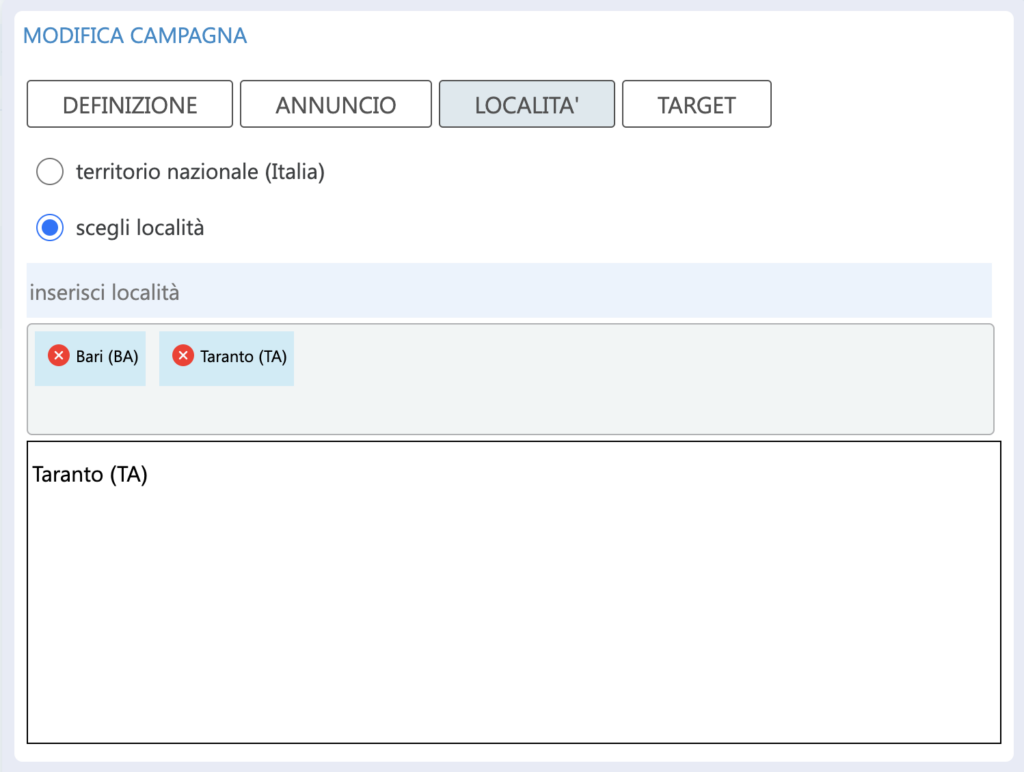
Puoi selezionare l’esposizione pubblicitaria sull’intero territorio nazionale, oppure su una o più località.
q-touchsuite ottimizza automaticamente le campagne in base alle località selezionate, includendo tutti i destinatari che hanno un diretto legame con il luogo selezionato
Target : definisci il pubblico per la campagna
Nella scheda target puoi impostare il pubblico destinatario della campagna.
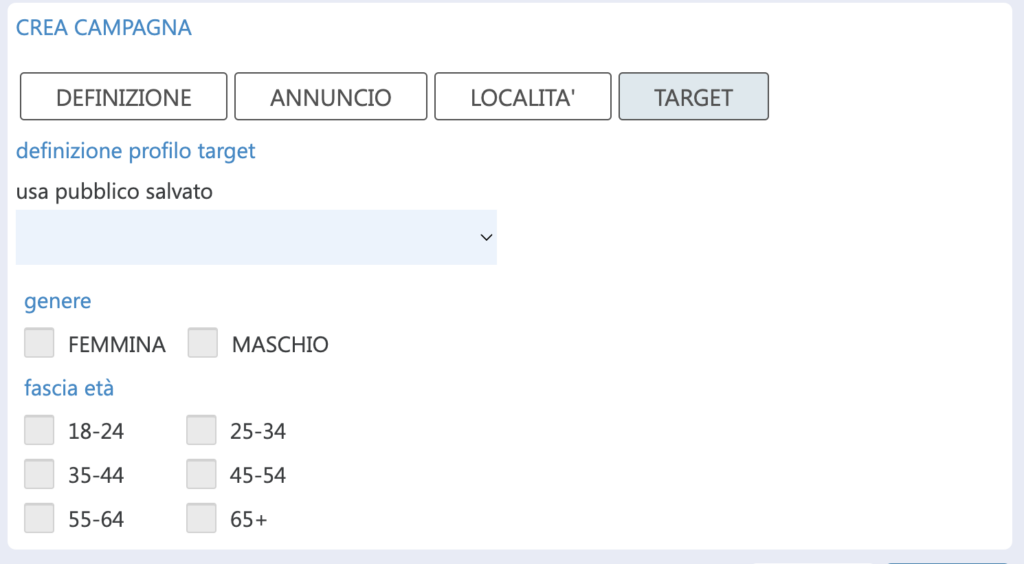
Puoi selezionare un pubblico precedentemente creato nella funzione “campagne pubblicitarie – pubblico“, in cui hai impostato come valore per la sezione fonte social “google”.
Se non vuoi utilizzare un pubblico salvato, puoi impostare i parametri target del pubblico, indicado direttamente il genere e le fasce di età .
Pubblicazione delle campagne
Dopo aver salvato la campagna, per inviarla in pubblicazione sulla piattaforma Google, devi effettuare la fase di “verifica“.

Utilizzando la funzione, ti verrà proposto il riepilogo per la campagna creata con la richiesta di confermare l’invio per la verifica.
L’operazione invia la campagna alla piattaforma Google.
La procedura di approvazione da parte di Google può richiedere del tempo. Alla fine della verfica riceverai una notifica con l’esito della stessa da parte di Google. Se l’esito è positivo la campagna sarà messa automaticamente online.
Per creare campagne pubblicitarie su Facebook ed Instagram, leggi crea campagne facebook